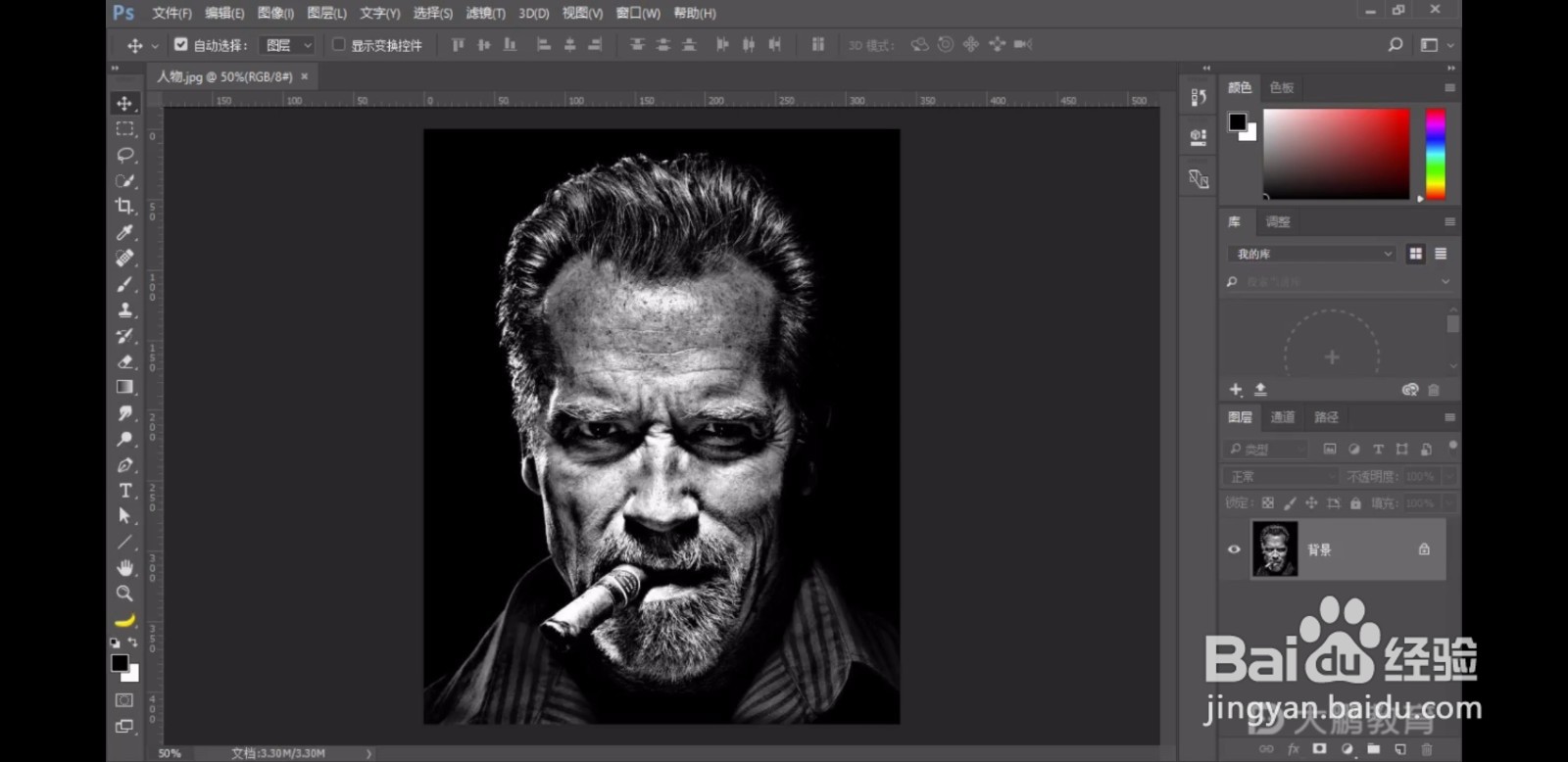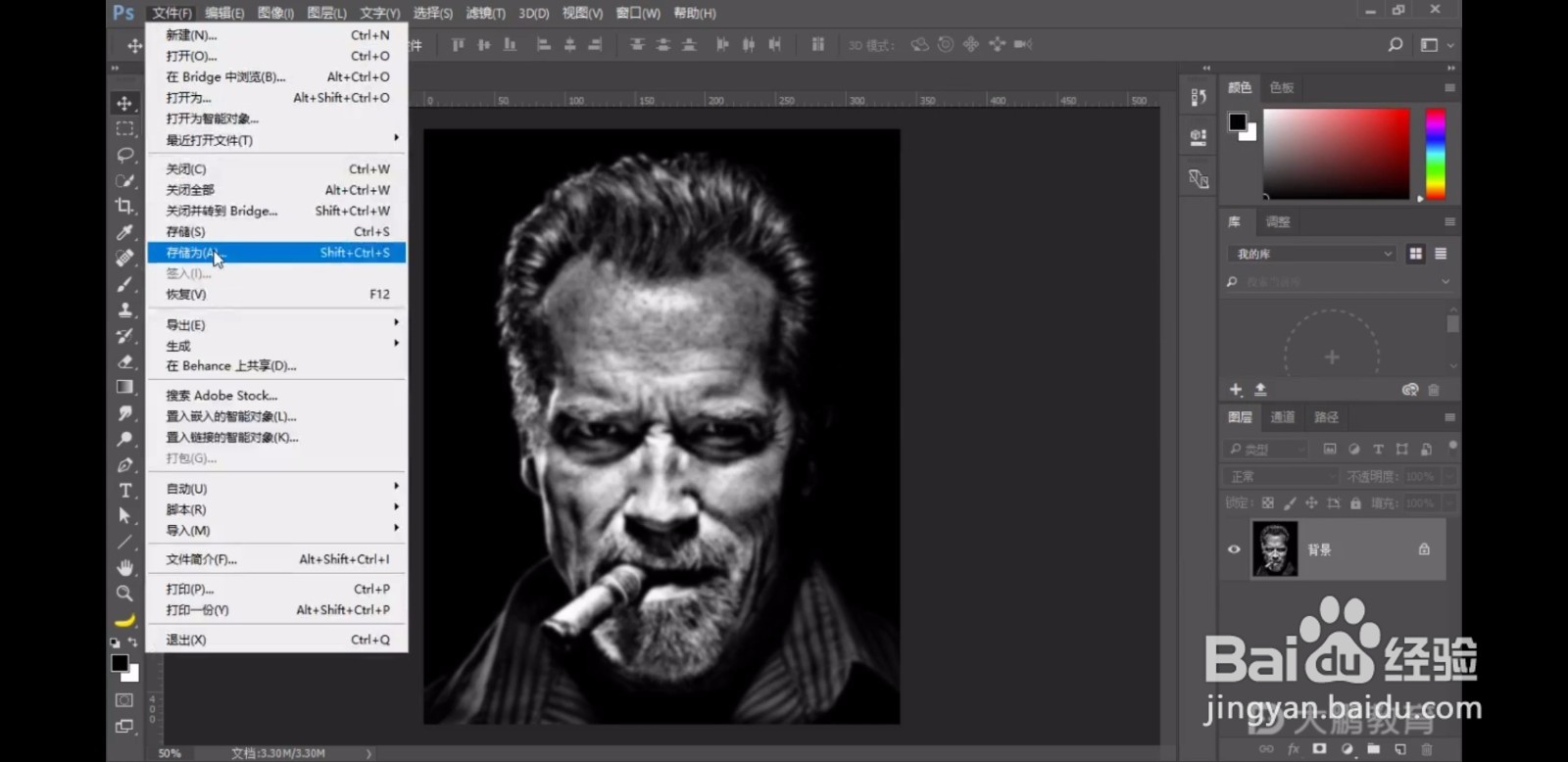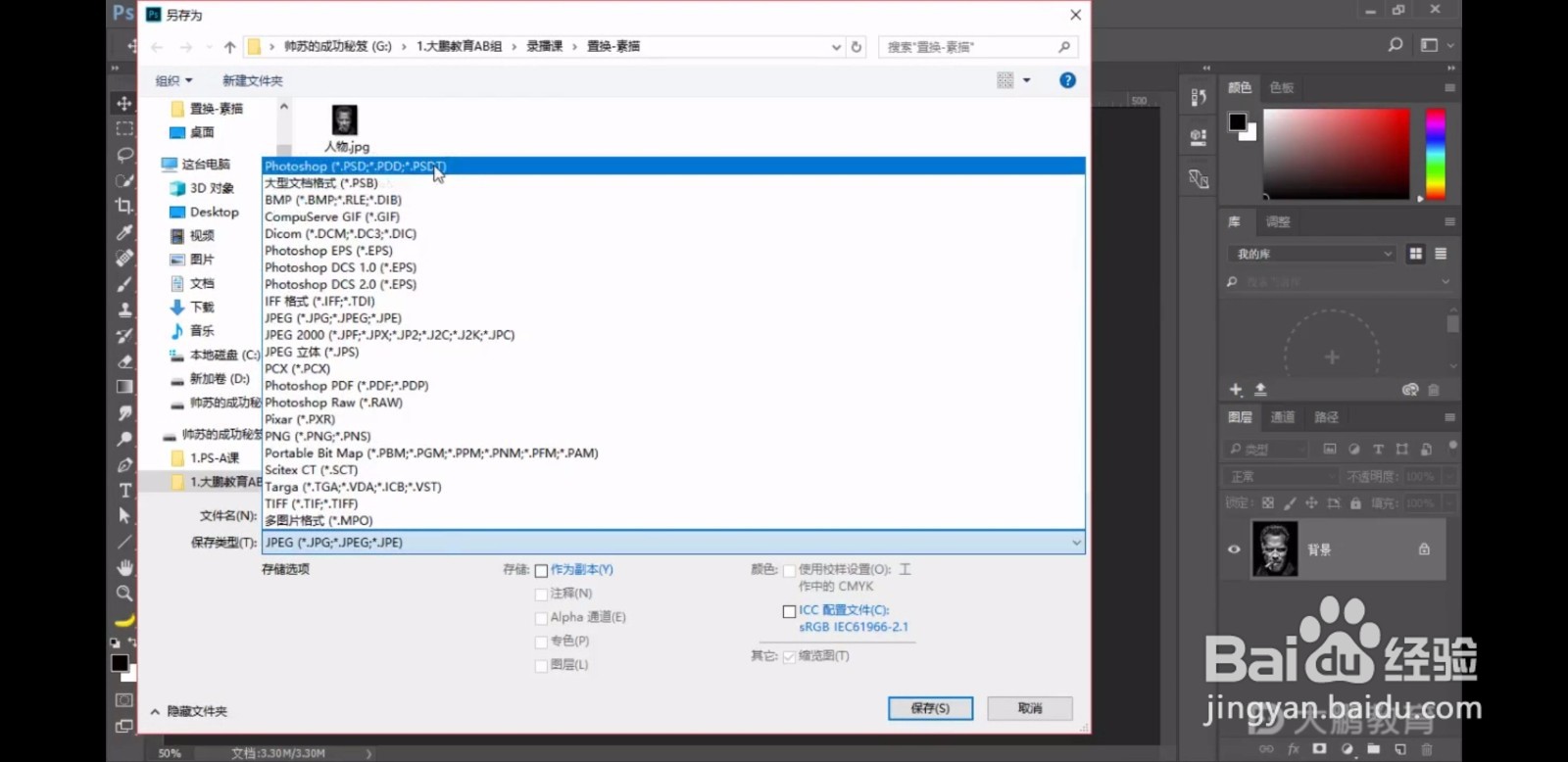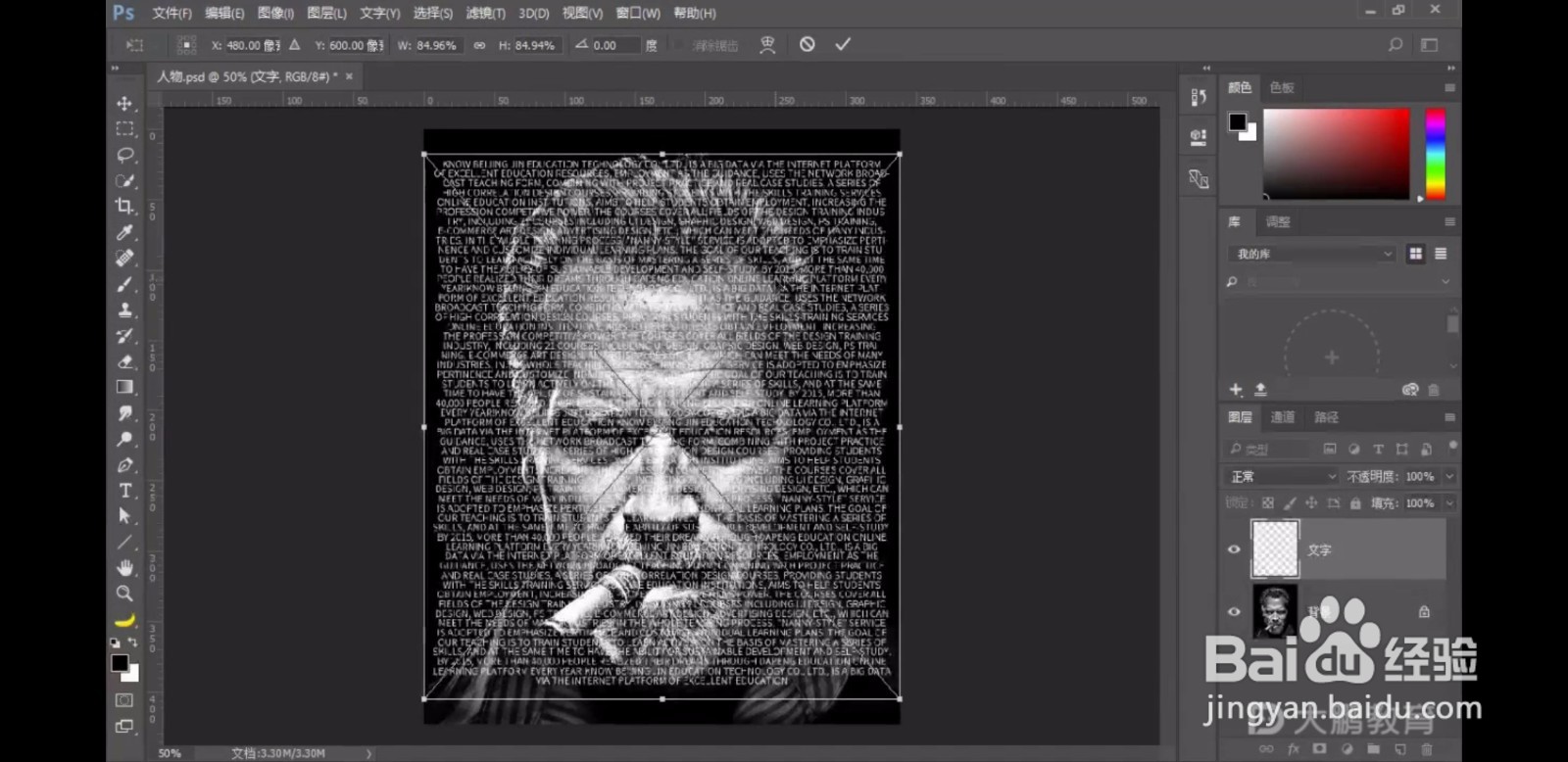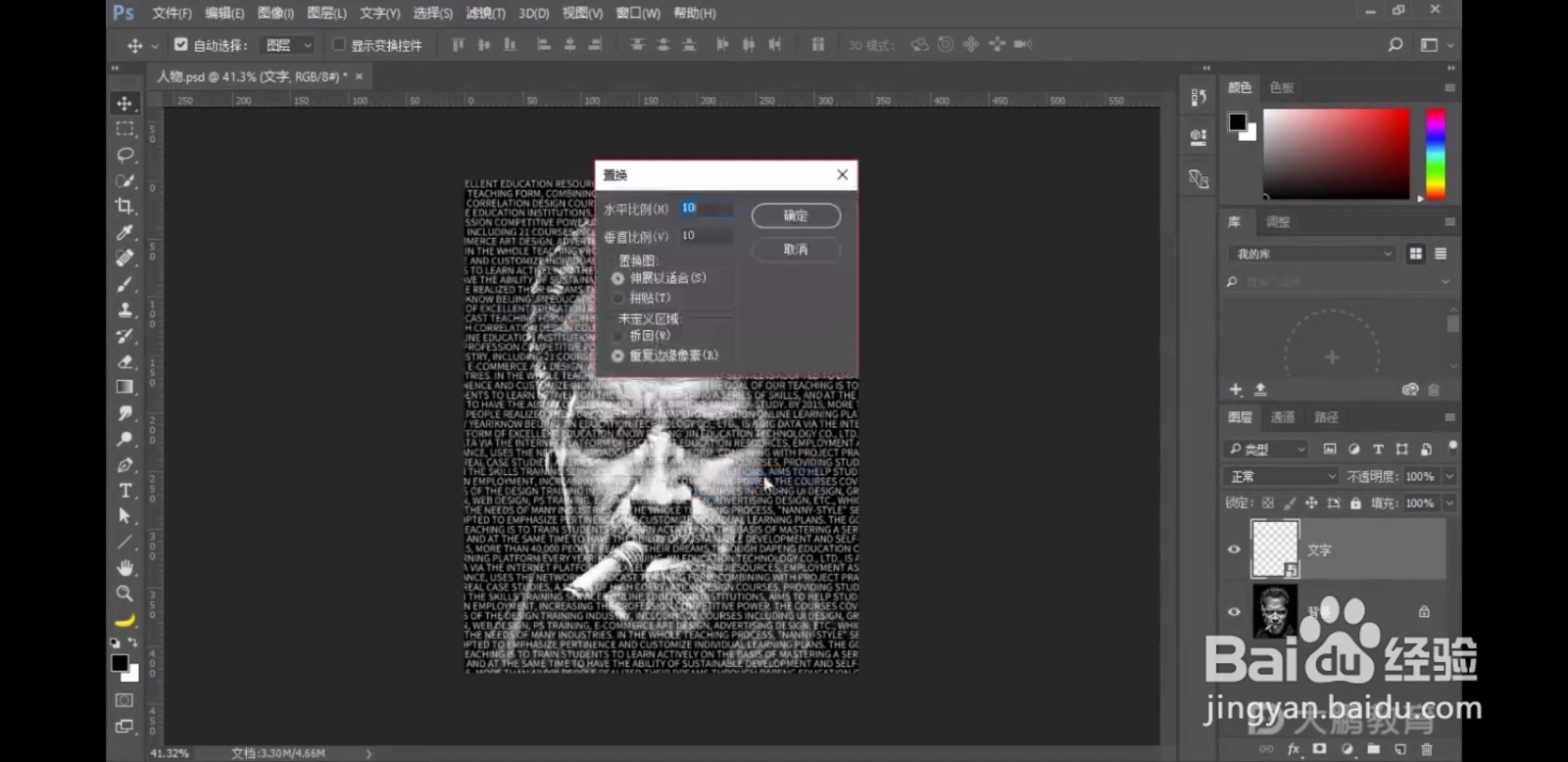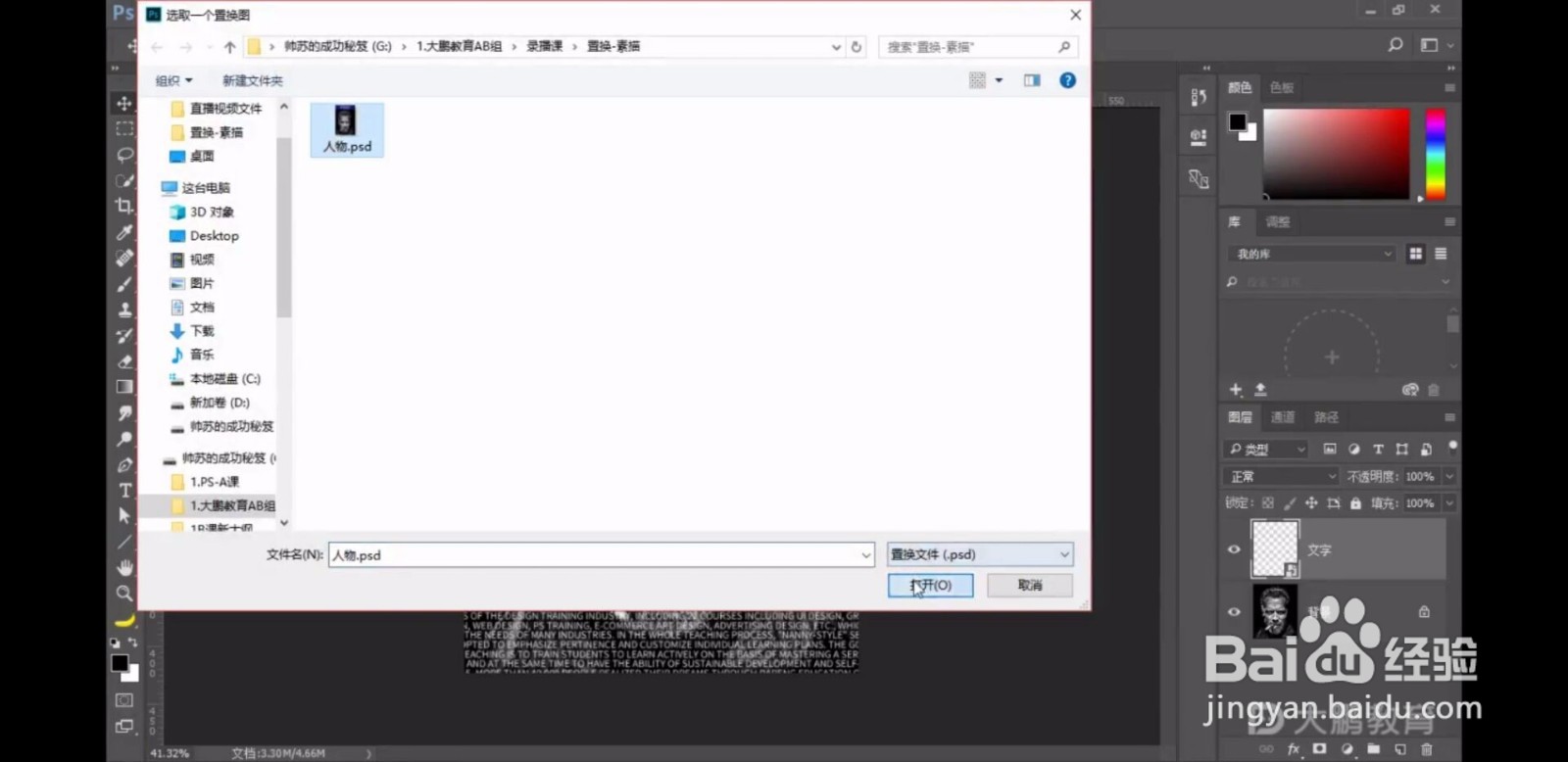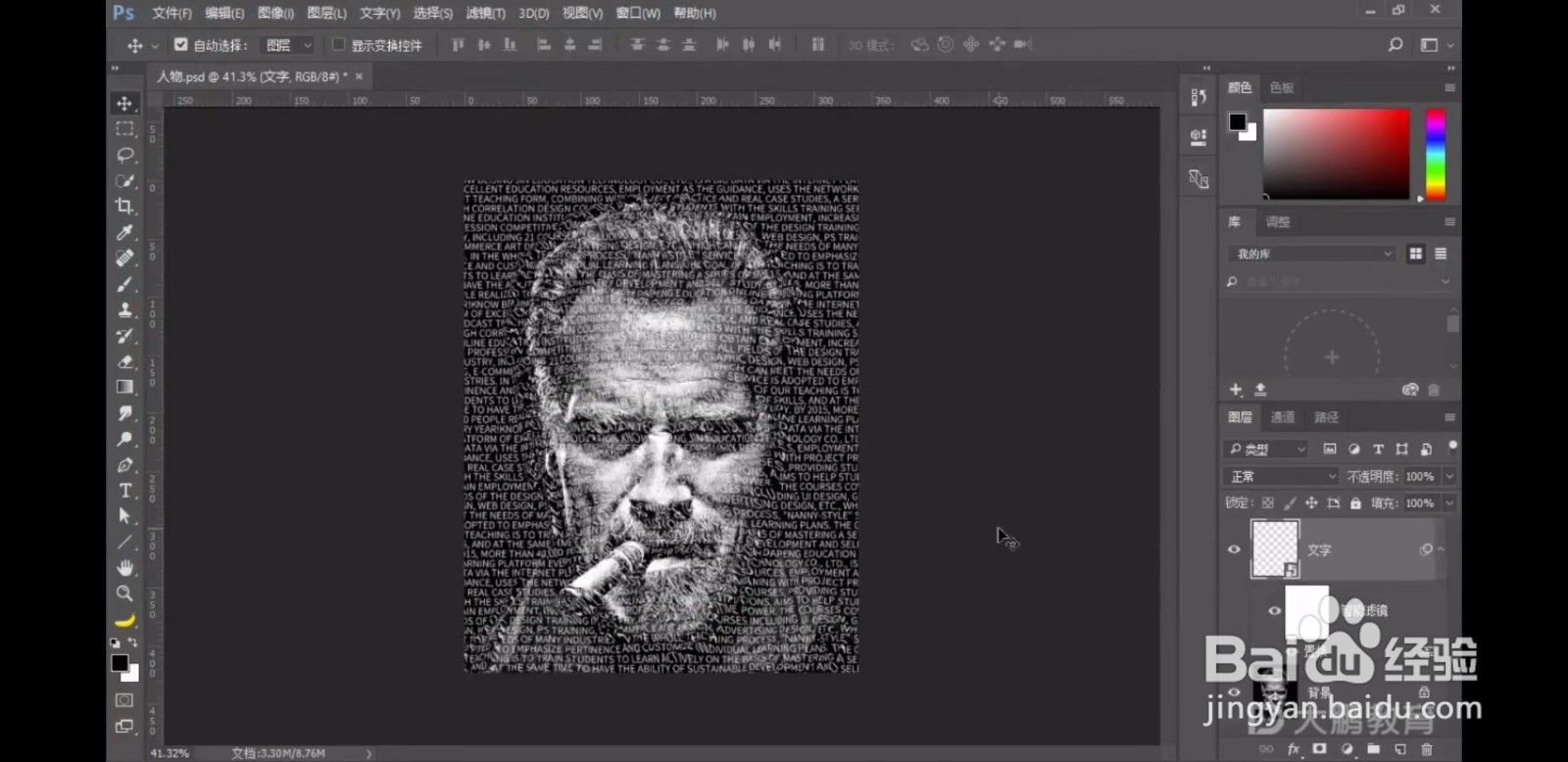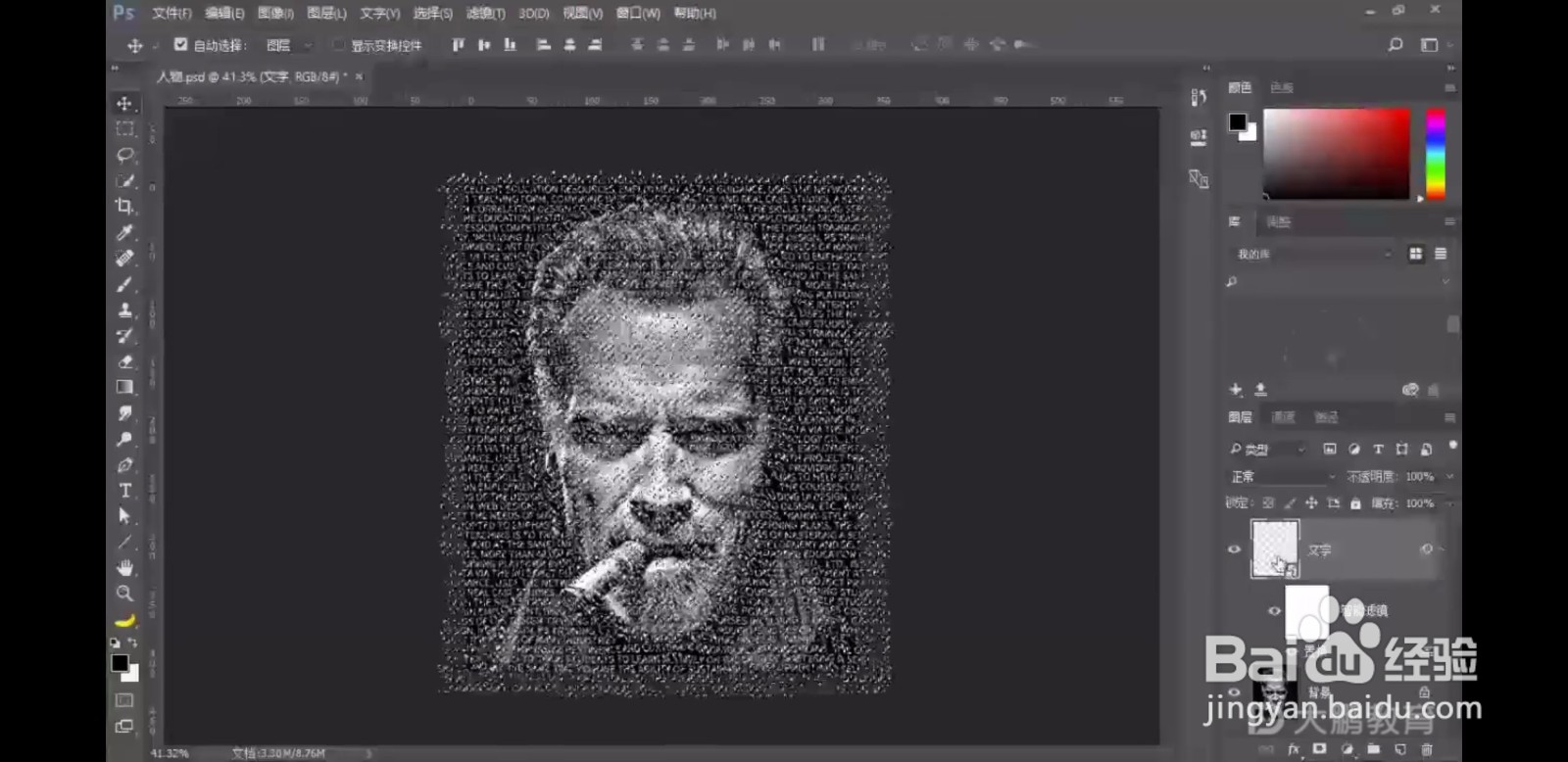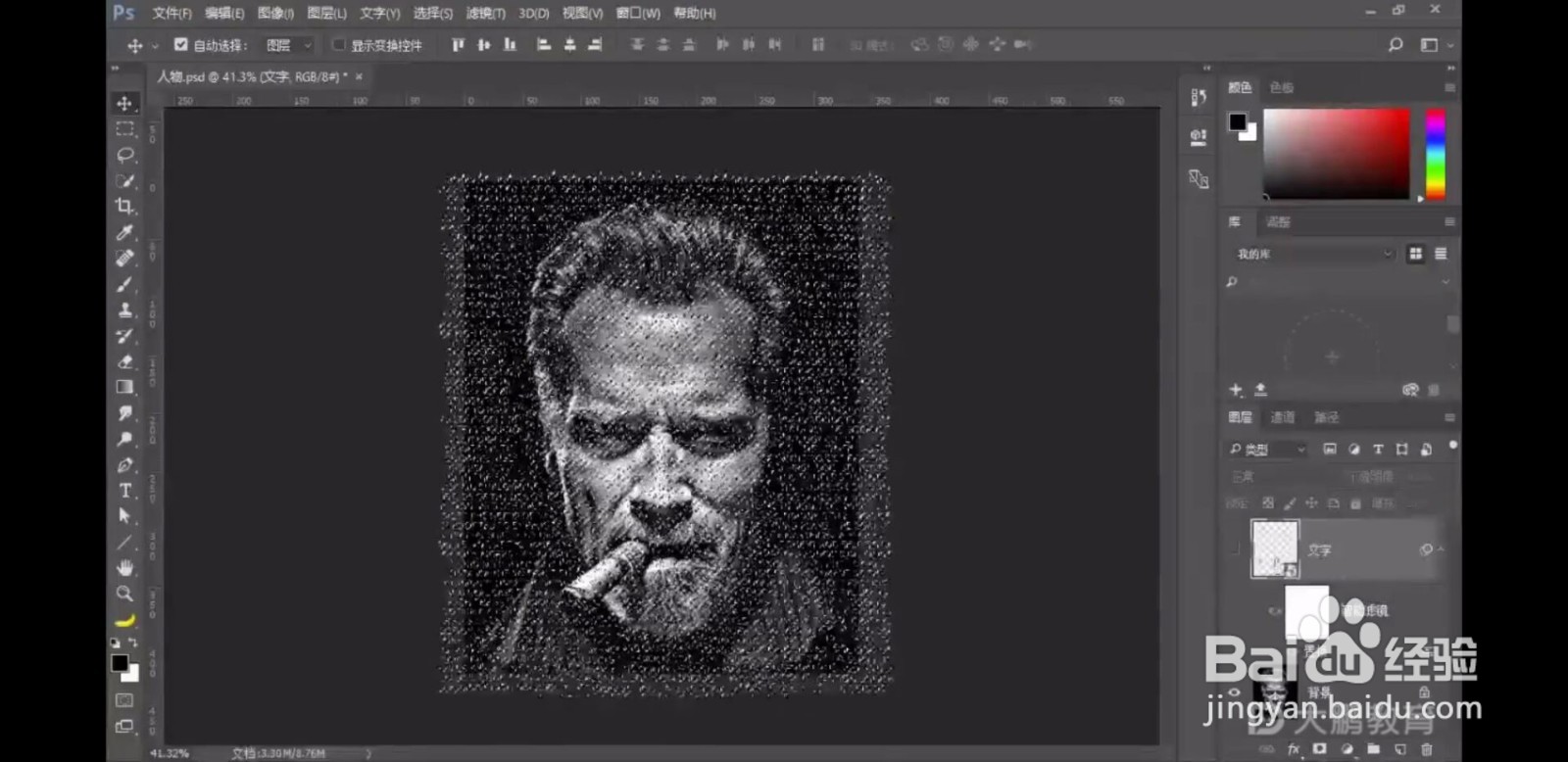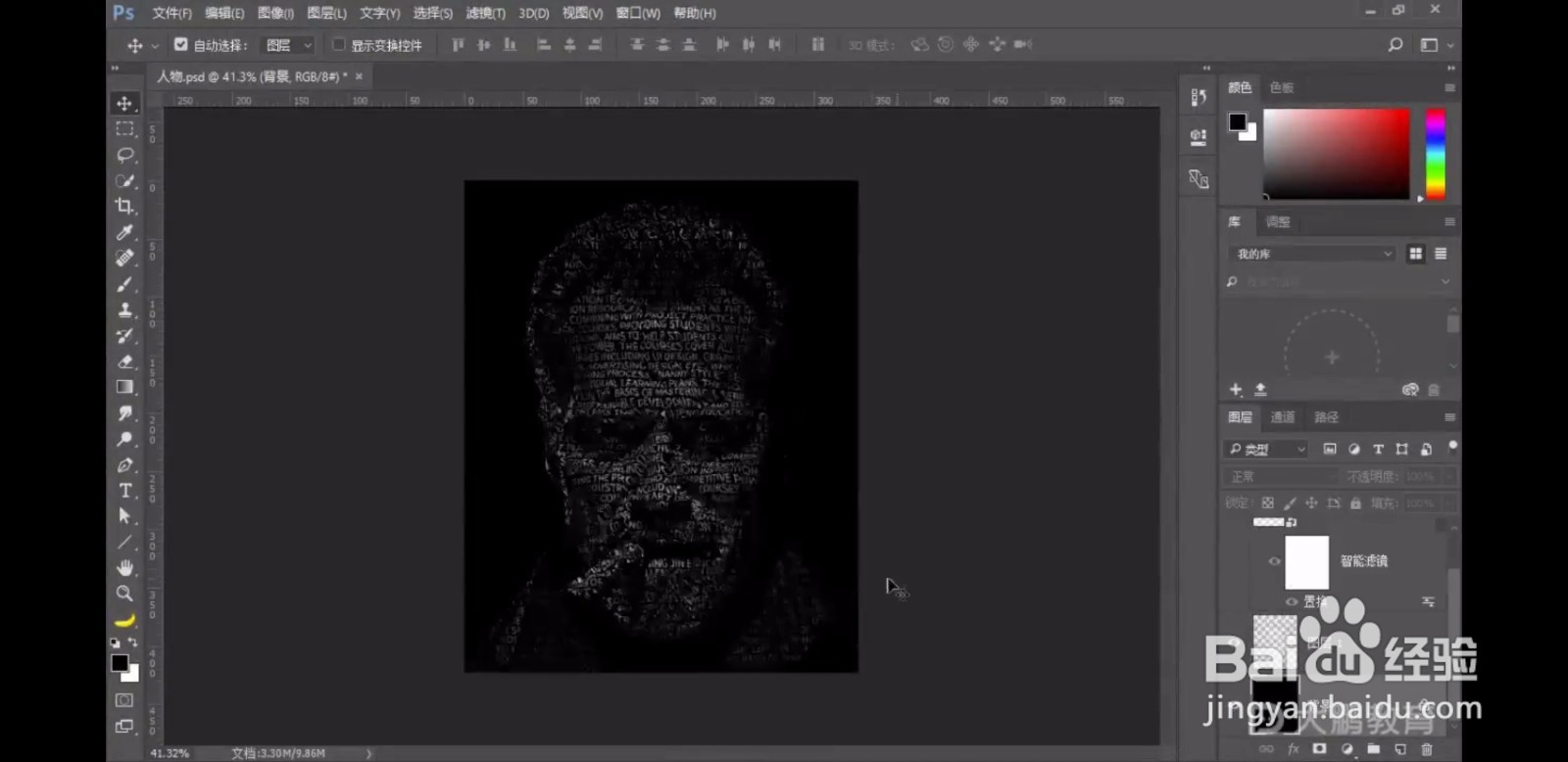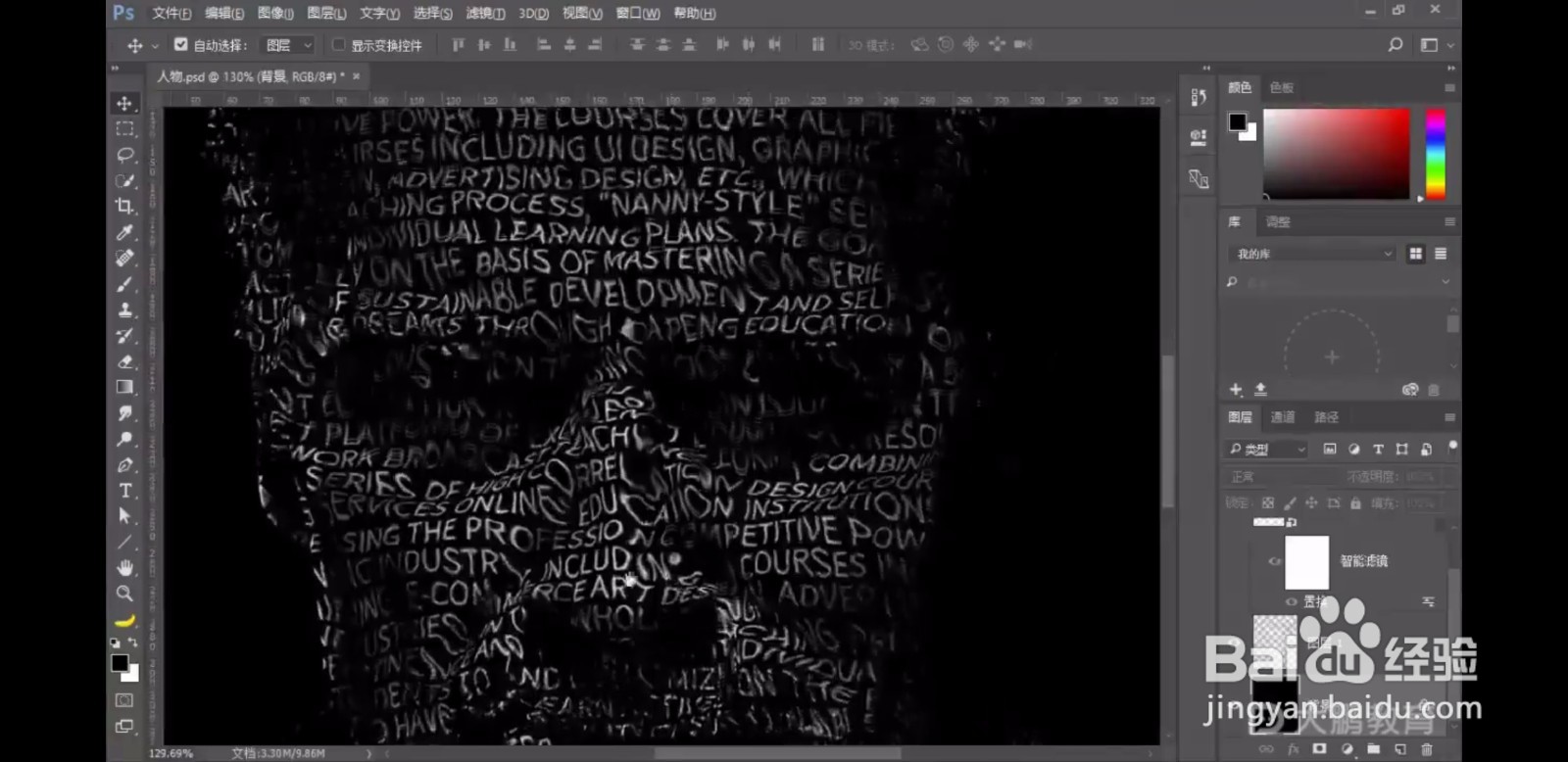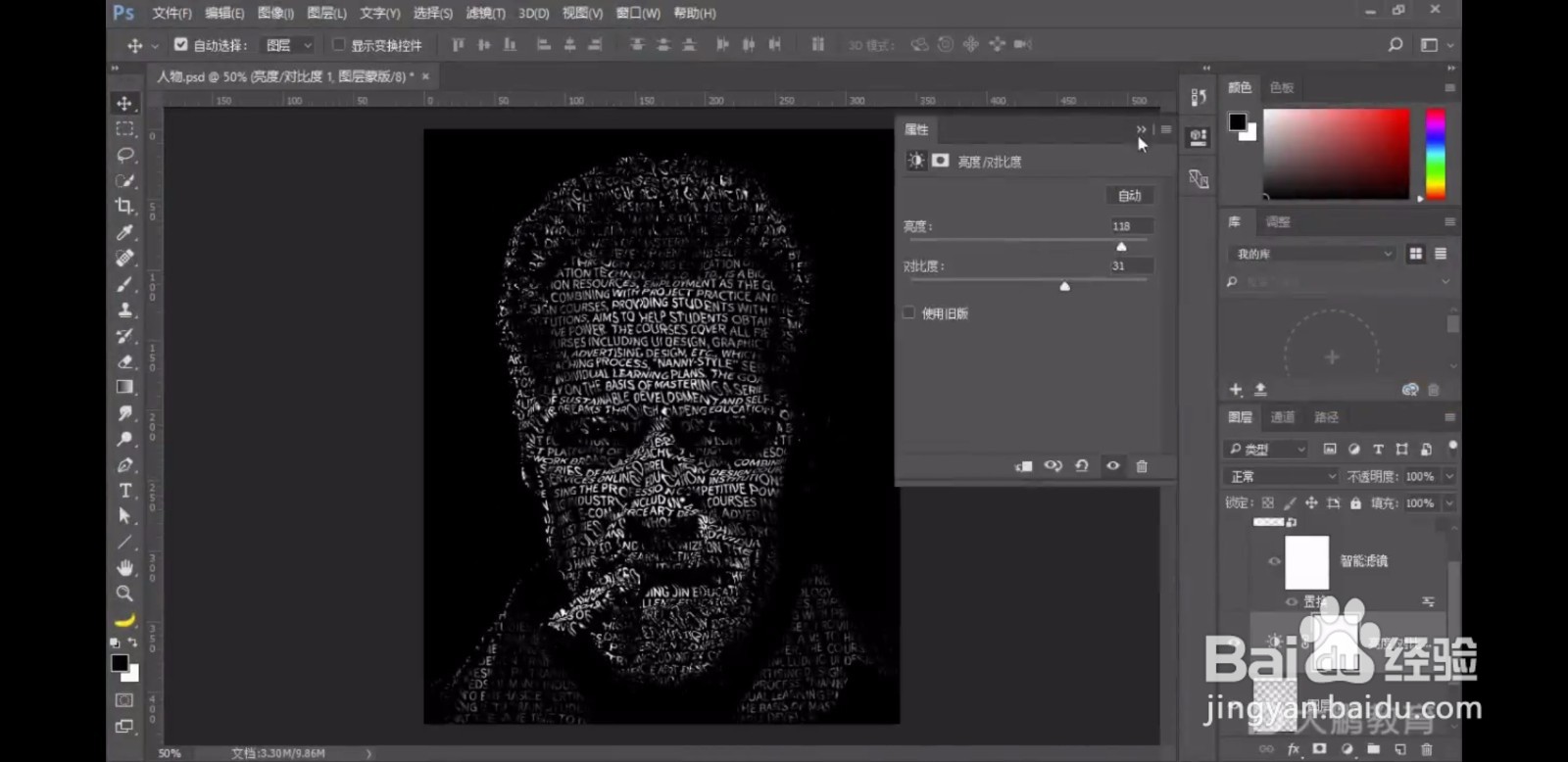1、打开Ps,拖入素材。
2、在滤镜菜单下找到模糊——高斯模糊。
3、将素材稍微模糊一下,让画面有稍微柔和的感觉就可以了,点击确定。
4、然后再保存为一个源文件。文件菜单下存储为。
5、找到PSD源文件。保存。
6、回到Ps里面,将刚才的操作撤销回来,ctrl+alt+Z。
7、拖入纹理素材,这里选用的是文字纹理。
8、将纹理放大,铺到整个画面当中,回车确定。
9、然后在图层面板中再找到文字图层。在滤镜菜单下找到扭曲——置换。之后会有一个置换的弹窗。主要用于调整置换的大小程度。
10、点击确定置换之前保存的源文件,打开。
11、效果如图所示。
12、但是效果并不是特别明显。我们需要载入文字的选区,按住ctrl键点击文字的缩略图,载入选区。
13、关掉文字图层前面的眼睛。
14、回到背景图层,ctrl+J复制出来。再对背景图层填充一个黑色。
15、此时效果就出现了,文字附着到了下方的纹理当中了。
16、如果效果还是不明显,我们可以对背景图层上方图层加一个亮度/对比度。效果瞬间出来了。